Onjuiste datum en tijd
Als de datum en tijd op de tablet of in de DateCodeGenie®-app onjuist zijn, kan uw tablet:
- Geen verbinding met wifi
- Geef een foutbericht 600 weer
- Druk de verkeerde data af op uw etiketten
OPMERKING
- Deze stappen zijn alleen voor DateCodeGenie-apparaten met geïntegreerde printers. Voor gebruikers van mobiele apps: raadpleeg de informatie van de fabrikant van uw tablet voor hulp bij het instellen van de tablet.
- Controleer of de datum en tijd onjuist zijn door de Chrome-browser te starten.
Stappen:
1. Tik op de startknop (cirkel of omtrek van een huispictogram) onderaan de tablet om terug te keren naar het startscherm van de tablet.

2. Scrol naar Instellingen (tandwielpictogram) en tik om te openen.
OPMERKING
Als Instellingen niet wordt weergegeven in de linkerkolom van het startscherm van de tablet, tikt u op Optionele instellingen (tandwielpictogram) in de rechterbenedenhoek van het touchscreen om toegang te krijgen tot DCG KioskHome. Toegangsbeheerinstellingen, lees meer over het gebruik van DCG KioskHome voor tablettoegang

3. Scrol en tik op Systeem om te openen.
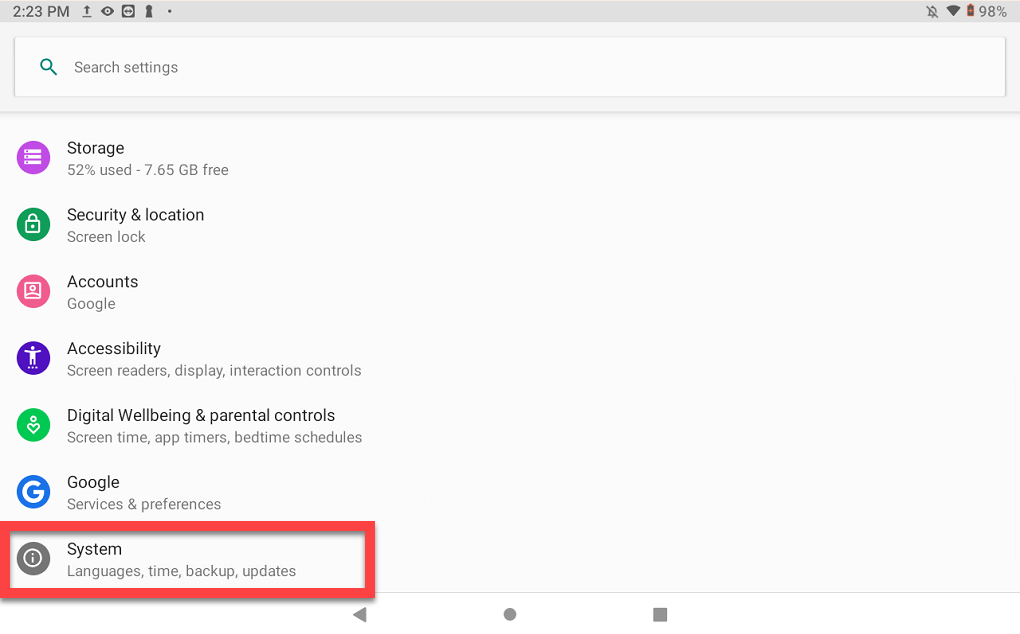
4. Tik op Datum en tijd en tik op Automatische datum en tijd om deze uit te schakelen.


5. Configureer Datum instellen, Tijd instellen en Selecteer de tijdzone voor uw gebied.

6. Tik nogmaals op Automatische datum en tijd en tik op Door het netwerk verstrekte tijd gebruiken .

7. Tik op de startknop om terug te keren naar het startscherm van de tablet.
8. Tik op de DateCodeGenie-app om deze te openen, updates te downloaden of meld u aan bij de app om updates te downloaden en te beginnen met afdrukken.


